Op zoek naar een Adobe Reader alternatief voor Windows waarmee je PDF bestanden kunt lezen en becommentariëren en PDF formulieren kunt invullen? Zo ja, dan wil je waarschijnlijk meer weten over PDFelement. De nieuwste versie wordt geleverd met functies voor het bewerken en invullen van PDF bestanden, conversie, OCR en PDF formulieren. Dit alternatief voor Adobe Reader heeft een betere kosteneffectieve prijs en wordt beschouwd als een van de beste tools op de markt.
6 Beste Adobe Reader Alternatieven van 2019
1. PDFelement
PDFelement PDFelement is het top Adobe Reader alternatief op de markt. Deze PDF tool is een alles-in-een PDF oplossing, die fungeert als een PDF bewerker, converter, annotator en maker. Het geeft je alle functies die je nodig hebt om met PDF's te bewerken.
Dit Adobe Reader alternatief presteert beter in vergelijking met andere opties. PDFelement heeft de meest stabiele functies en beveiligingsopties om je documenten te beschermen.

- De OCR functie ondersteunt meer dan 20 talen bij het werken met gescande PDF's.
- Het heeft geautomatiseerde spellingsfoutdetectie die helpt typefouten en andere fouten op te lossen.
- Het kan elke niet invulbaar formulier in een invulbaar formulier veranderen met een simpele klik.
- De intelligente technologie voor formulierautomatisering kan helpen bij het ophalen van gegevens uit alle soorten identieke PDF's.
- Het kan gegevens uit honderden gescande of niet gescande PDF formulieren ophalen in één bewerkbaar Excel bestand.
- Het is compatibel met macOS 10.14 Mojave.
A) Bekijk PDF's in 5 Modes
Ten eerste biedt PDFelement, als een van de beste alternatieven voor Adobe Reader, 5 leesmodi: aanpassing aan de werkelijke paginagrootte, aan de vensterbreedte, aanpassing van de pagina aan het venster, aanpassing aan de hoogte van het venster en volledig scherm. Je kunt de modus selecteren waarin je een PDF bestand wilt lezen. Als je meerdere PDF bestanden tegelijk wilt lezen, open je ze één voor één door op "Bestand" te klikken; "Open". Hier is de gids over hoe meerdere PDF's lezen.
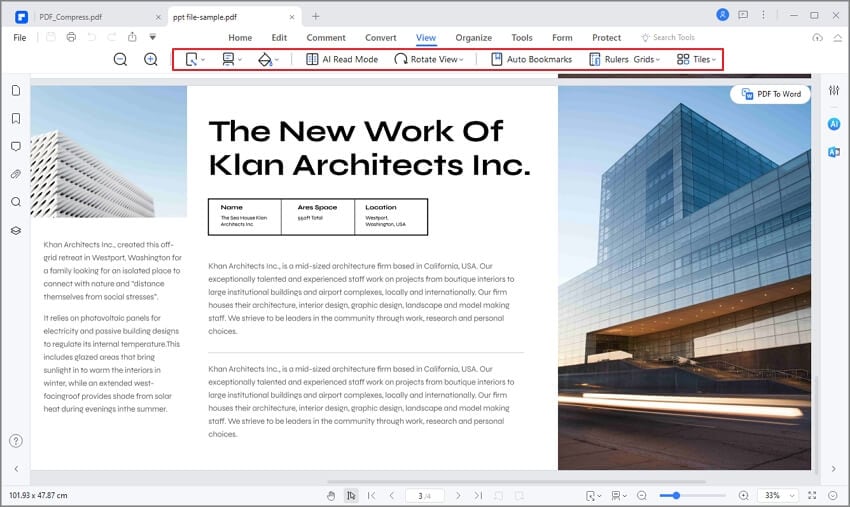
B) Annotateren van PDF's met behulp van Meerdere Tools
Geef commentaar op PDF bestanden met behulp van verschillende tools voor opmerkingen en markeringen. Met Adobe Reader kun je alleen plaknotities markeren en aan een PDF bestand toevoegen, terwijl PDFelement meer opties biedt. Je kunt aspecten van het PDF bestand bekijken en markeren met stempels, tekstvak, plaknotities, vormen, markeerstiften, onderstrepen en doorhalen. Hier is de gids over hoe PDF's te annoteren.

C) Makkelijk PDF Formulieren Invullen
Vul PDF formulieren in en sla deze op, zoals Adobe Reader. Met PDFelement kun je PDF formulieren efficiënt invullen. Het verschil is dat je hiermee ook het formulier kunt opslaan, terwijl Adobe Reader ingevulde PDF formulieren niet kan opslaan. Bovendien kun je na het invullen van een formulier ook een digitale handtekening toevoegen. Hier is de gids over hoe een invulbaar formulier aanmaken.
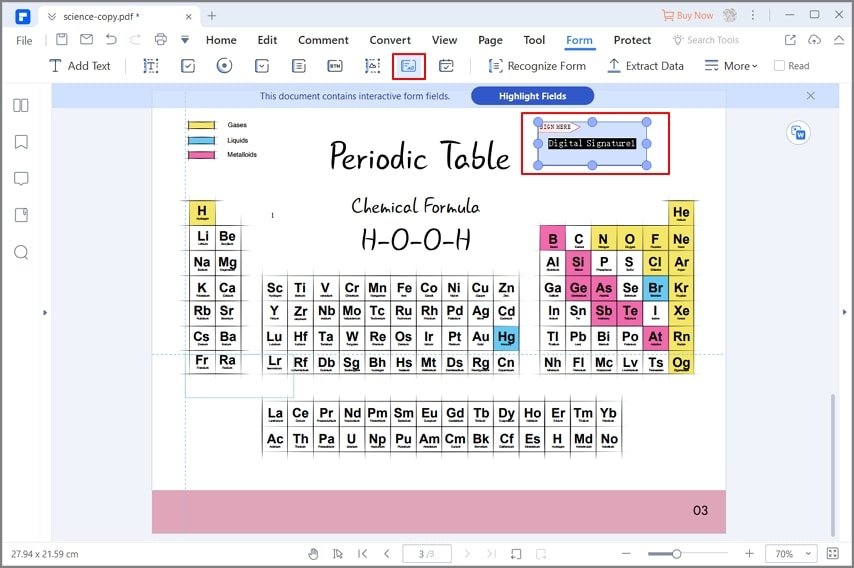
D) PDF Inhoud Bewerken met Meer Opties
Bewerk PDF tekst en afbeeldingen met PDFelement. Het is meer dan een alternatief voor Adobe Reader bij het weergeven van een PDF bestand. Hiermee kun je ook een PDF bestand bewerken door PDF tekst en afbeeldingen toe te voegen, te wijzigen en te verwijderen. Hier is de gids over hoe een PDF bewerken.

E) PDF Converteren naar Andere Formaten
Converteer en exporteer PDF inhoud voor hergebruik. PDFelement kan PDF inhoud converteren en exporteren naar Microsoft Word, Excel, tekst, afbeeldingen, PowerPoint, platte tekst en meer. Gebruikers kunnen PDF tekst makkelijk kopiëren of bewerken voor of na de conversie. Hier is de gids over hoe PDF converteren.
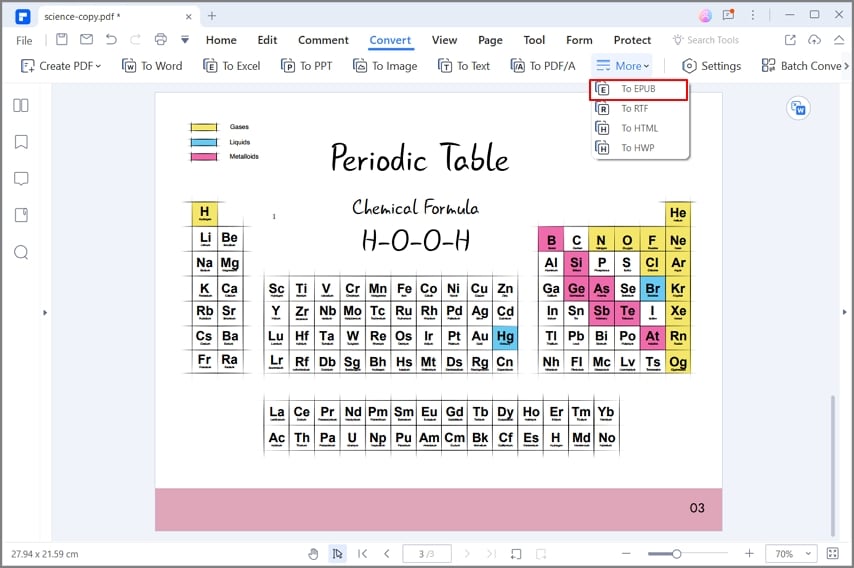
PDFelement is een geweldig alternatief voor Adobe Reader en biedt zelfs meer functies. Het is een complete oplossing voor het bewerken en maken van PDF's. Download de proefversie om het vandaag nog te proberen!
2. Foxit PDF Editor
Foxit PDF Editor is een soepele PDF bewerker die ook een van de beste alternatieven is voor PDF Reader XI. De bewerkingsfuncties komen overeen met die van een tekstverwerkingssoftware.

De bewerker zoekt automatisch automatisch en stelt gebruikers in staat om alinea's in tekstvakken te bewerken. Met Foxit PDF Editor kunnen gebruikers tekstblokken samenvoegen of splitsen en tekst snel bewerken. Gebruikers kunnen het formaat van de tekstblokken wijzigen of verplaatsen om de gewenste lay-out te bereiken. De beeldbewerkingsfuncties zijn ook robuust en gemakkelijk te gebruiken.
3. Nitro Pro 9
Nitro Pro 9 is een ander alternatief voor Acrobat Reader voor Windows. De tool wint aan populariteit als het gaat om het verwerken van documenten, het bewerken van documenten en het delen met anderen, zowel online als offline.

De documenten die door dit programma zijn gemaakt, kunnen op elke PDF lezer of op elk mobiel apparaat worden geopend. Het programma heeft ook een Cloudfunctie waarmee gebruikers documenten kunnen ondertekenen en delen met verschillende gebruikers.
4. Power PDF
Power PDF wordt geleverd met bijna alle functies die je nodig hebt om PDF's te bewerken en te maken. Het heeft een dicteeroptie, waardoor het handig is voor slechtziende gebruikers. Hiermee kun je formulieren maken en PDF's converteren naar Word en andere Office bestandsformaten. Je kunt Power PDF gebruiken om verschillende PDF's samen te voegen tot één en ze te beveiligen met veilige wachtwoorden.
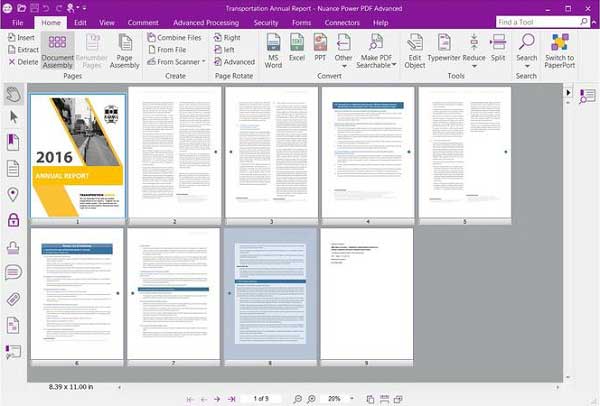
Dit programma helpt je bij het dicteren van notities met behulp van Dragon Notes. In plaats van de notities uit te typen, doet de tool alles voor je. Het nadeel van deze toepassing is dat je slechts één PDF bestand tegelijk kunt openen. Het biedt geen ondersteuning voor het openen van meerdere PDF bestanden.
5. PDF-Xchange
PDF-Xchange heeft functies die de basisfunctionaliteit van Adobe Acrobat Reader overtreffen. Je kunt bladeren naar PDF documenten, eenvoudige aantekeningen maken, tekst- en tekengereedschappen gebruiken en tekst plaatsen waar je de typemachine wilt gebruiken. PDF-Xchange is een draagbare applicatie met nog veel meer functies zoals OCR, beeldherkenning en beveiligingsondersteuning.
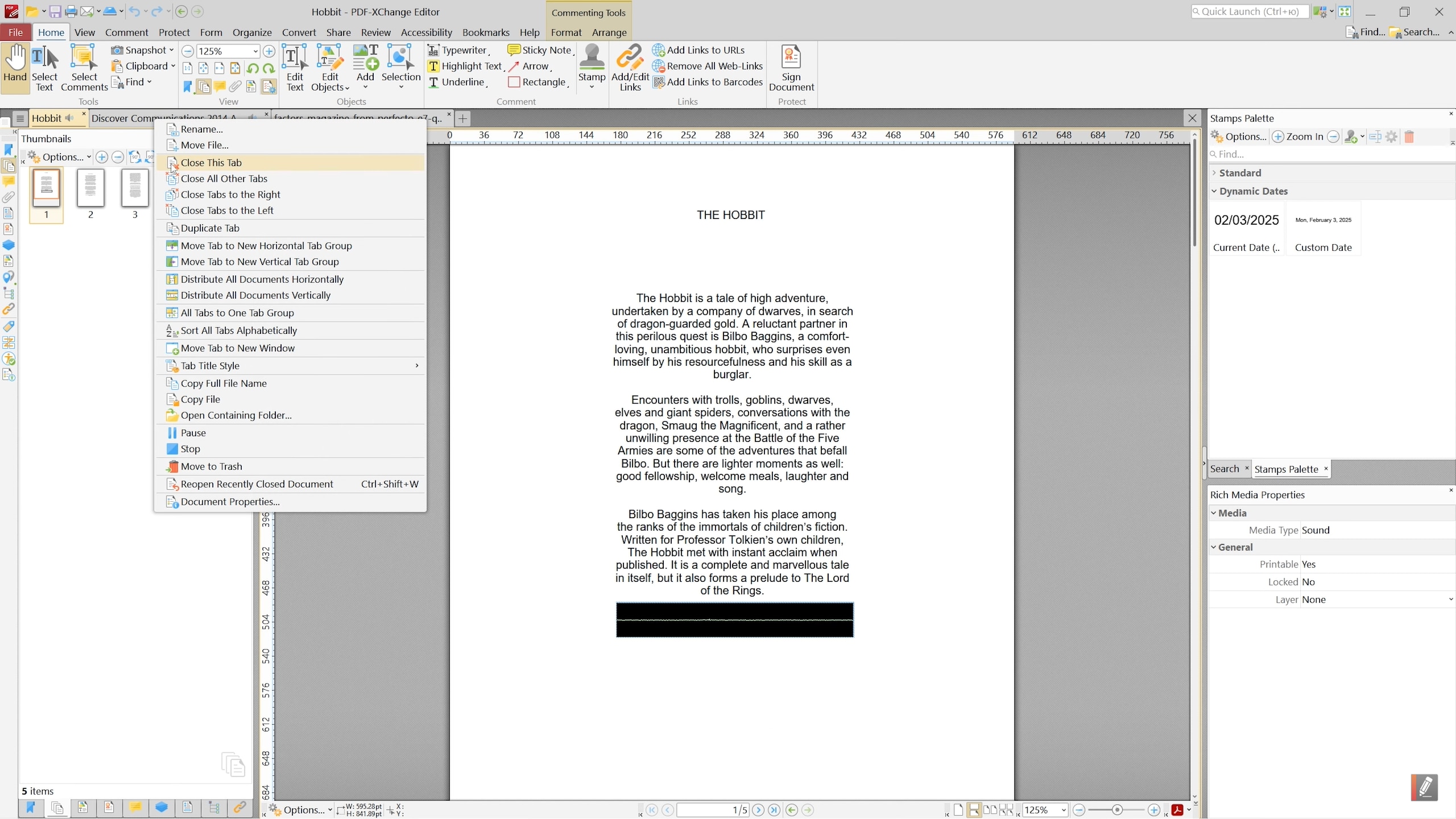
Je kunt het ook gebruiken om aangepaste stempels en markeringen op je document toe te passen. Dit programma ondersteunt ook meer dan 30 talen bij het bekijken en lezen van documenten. De speciale functies zoals tekst uitpakken en reorganisatie van pagina's zijn echter alleen toegankelijk via de PRO upgrade.
6. PDF Studio
PPDF Studio is een gebruiksvriendelijk alternatief voor Adobe reader XI dat goedkoper is. Het komt ook met geavanceerde PDF bewerkingsfuncties om naadloos en efficiënt met PDF's te werken.

Het programma kan ook worden gebruikt als een PDF maker en je kunt het gebruiken om je PDF documenten aan te passen aan de PDF normen. Je kunt ook PDF's maken van afbeeldingen, Word documenten en andere bestandstypen. Het ondersteunt documenten via Google Drive SharePoint.


